CAD图纸里面会有大量的文字信息,如果需要查找某些关键字,肉眼一个个查看显示效率太低,CAD看图王提供了文字查找功能,可以快速搜索定位到对应文字位置,同时也提供了替换功能,方便批量修改文字。
1、点击工具里面的文字查找按钮,输入需要搜索的关键字,点击后面的按钮。就可以将图纸中所有的包含此关键字的文字搜索出来,6项表示当前图纸中带有房间文字的有6个,点击下面每个文字,就可以自动跳转到图纸中对应的位置。
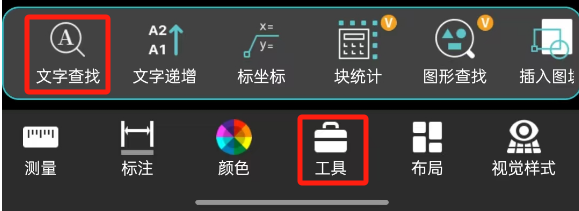

2、点击右上方三横线按钮,可以显示更多选项,将替换功能选中,就可以显示替换文字输入框,输入需要替换的文字,然后点击后面的替换按钮。替换按钮有两个,一个是当个替换,只替换当前的文字,一个是全部替换,图纸中所有搜索结果都替换。点击替换功能后,点击确认按钮,就可以实现文字替换。
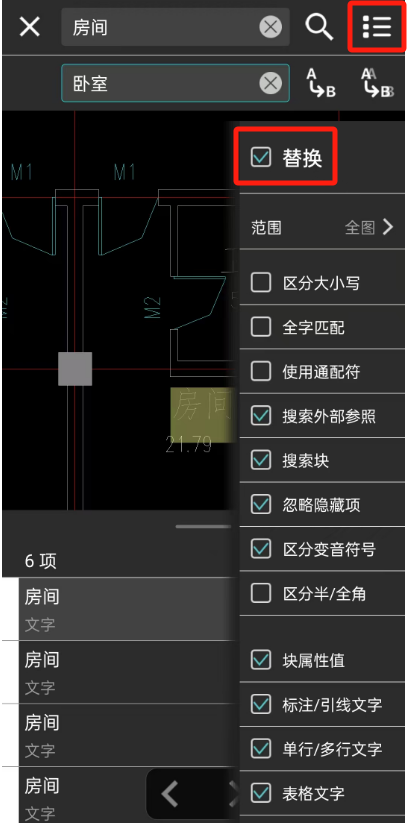
如果大家想尝试一下的话,可以先点击下方链接下载试用一下,信我的真的很方便:
CAD看图王下载与安装:
https://yun.gstarcad.com/activity/promotionNew3/

2025-12-08

2025-12-08

2025-12-04

2025-12-04

2025-12-04

2025-12-04

2025-12-04

2025-12-03
 苏公网安备 32059002004222号
苏公网安备 32059002004222号